Vaš Kindle može učiniti mnogo više od samo preuzimanja knjiga s Amazona. Može slati dokumente, dijeliti knjige, igrati skrivene igre i još mnogo toga.
1. Snimite snimke zaslona
Možete snimiti screenshot pritiskom na dva suprotna ugla zaslona istovremeno na Kindle Voyage (270 USD na Amazon Marketplace) i Paperwhite.
Snimanje zaslona na dodiru Kindle držite pritisnutim gumb Početna i dodirnite zaslon. Na izvornom Kindleu držite alt + shift + G za snimanje zaslona. Da biste pristupili snimkama zaslona, povežite Kindle s računalom pomoću USB-a i izvezite .png datoteke.
2. Nabavite knjige u knjižnicama
Ne želite se vući u lokalnu knjižnicu? Možete skinuti ebooks besplatno iz većine knjižnica pomoću zapaliti.
Idite na web-lokaciju vaše lokalne javne knjižnice i idite na odjeljak e-knjiga na web-lokaciji. Odaberite svoje knjige, idite na blagajnu i prijavite se na svoj Amazon račun. Odaberite vrstu čitača koju koristite i pošaljite knjige na nju. Sada kada su knjige pohranjene, povežite uređaj s Wi-Fi vezom i preuzmite naslov iz opcije Arhivirane stavke ili Oblak .
3. Podijelite račun
Dijeljenje je brižno i pomoću usluge Kindle možete dijeliti svoje knjige s drugom osobom putem računa Obiteljske knjižnice. Ova opcija povezuje dva Amazon računa. Da biste ga postavili, idite na početni zaslon uređaja, dodirnite Izbornik> Postavke> Registracija> Kućanstvo> Obiteljska knjižnica > Dodaj novu osobu> Dodaj odrasle osobe .
Vaš će prijatelj ili član obitelji tada morati unijeti ID i lozinku za Amazon račun. Nakon unosa podataka, od druge osobe će se tražiti da omogući dijeljenje. Zatim ćete biti upitani i za omogućavanje dijeljenja. Obje strane mogu podijeliti sve svoje kupljene knjige ili samo pojedinačne knjige.
Oprezno s kime ćete dijeliti. Amazon kaže da odabirom omogućavanja dijeljenja obje strane mogu koristiti kreditne kartice povezane s dva računa za kupovinu na Amazonu.
4. Dijelite sadržaj s djecom
Nema potrebe da svojoj djeci dajete zasebni račun za svoje uređaje. Sadržaj možete dijeliti s njima besplatno.
Da biste postavili podređeni profil na vašem Kindleu, idite na početni zaslon> Izbornik> Postavke> Registracija> Kućanstvo> Obiteljska knjižnica> Dodaj novu osobu> Dodaj dijete . Odatle unesite svoju lozinku za roditeljski nadzor, unesite ime djeteta, rođendan i spol, a zatim taknite Next . Odaberite naslove koje želite uključiti u djetetovu biblioteku, a zatim taknite Next i Done .
5. Ili samo posuditi knjigu
Također možete posuditi jednu knjigu s Kindle računa 14 dana bez dijeljenja računa. Idite na Amazon.com/mycd. Odaberite naslov knjige koju želite podijeliti i kliknite gumb akcije za elipsu, a zatim Zajam ovaj naslov . Zatim odaberite s kim želite dijeliti knjigu. Samo knjige koje ispunjavaju uvjete za dijeljenje imat će gumb za radnju.
6. Pošaljite dokumente
Dokumente možete slati s bilo kojeg uređaja pomoću usluge Kindle osobnih dokumenata. Ova usluga radi s Fire tablama, Kindle e-čitateljima i podržanim aplikacijama za čitanje zapisanog na Amazon računu. Sve što trebate učiniti je poslati dokumente na adresu e-pošte za slanje na zapaliti. Ovdje su pune upute za slanje dokumenata pomoću Kindle e-pošte.
7. Pretvorite te dokumente za Kindle
Slanje dokumenata na vašu zapaliti je odlična značajka, ali većina teksta dokumenta bit će premala ili prevelika i teško čitljiva na Kindleu ako je ne pretvorite u format zapaliti. Kada šaljete dokumente na vašu Kindle pomoću adrese za slanje na Kindle možete ih odmah pretvoriti u format zapisa Kindle (.azw) jednim jednostavnim korakom. U vašem naslovu e-pošte upišite "pretvori" i dokument će se pretvoriti kada dođe do vaše adrese za slanje na Kindle.
8. Pročitajte članke
Niste ograničeni samo na knjige na vašem Kindleu. Članke možete čitati preuzimanjem aplikacije za označavanje kao što je Instapaper ili Pocket na telefonu, prijenosnom računalu ili tabletu. Kada spremite članak na mreži pomoću aplikacije, članak će se gurnuti na sve vaše druge sinkronizirane uređaje, kao što je vaš Kindle, tako da ga možete čitati kasnije (čak i kada ste izvan mreže). Nakon preuzimanja aplikacije, uđite u Postavke aplikacije i odaberite Kindle kao opciju isporuke.
9. Igrajte tajne igre
Ako imate stariji Kindle s fizičkom tipkovnicom, postoje skrivene, besplatne igre na ranim Kindlesima. Minolovac će se pojaviti nakon što pritisnete Alt + Shift + M na početnom zaslonu. Nakon što dobijete minolovac da se pojavi, držite tipku G i pojavit će se GoMoku.
10. Pričajte vam priču
Želite li više zadataka? Vaša zapaliti vam može čitati tekstualne priče ili dokumente dok radite nešto drugo. Otvorite knjigu ili dokument, pritisnite gumb Izbornik i odaberite Start Text-to-Speech. Vaša zapaliti će vam čitati tekst poput audioknjige, ali robotskim glasom.
11. Označite tekst
Možete označiti tekst i dijeliti ga ili ga označiti za kasnije. Pritisnite i držite riječ gdje želite označiti, povucite prstom do kraja teksta koji želite označiti i otpustite. Pojavit će se opcije za odabrani tekst. Dodirom opcije Highlight označite tekst tako da ga kasnije možete pronaći.
12. Slušajte u kuhinji
Želite li slušati audio knjige dok kuhate, ali ste zabrinuti zbog izlijevanja? Napravite ovaj jednostavan ormar montirati to držati tvoj zapaliti iznad nered.
13. Ili čitati na plaži
Uzimanje Vašeg zapaliti na plažu može biti opasno po zdravlje, sa svim pijeskom i vodom. Slip čitanje tvoj prijatelj u galon-size zatvarač torbu za pohranu kako bi ga suha i pijeska besplatno dok čitate najnovije triler na plaži deka.
14. Prilagodite rječnik
S programom Paperwhite možete prilagoditi rječnik. Jednostavno idite na Postavke> Opcije uređaja> Jezik> Rječnici.
15. Nabavite aplikacije i igre
Novije Kindle mogu preuzeti aplikacije i igre koje su kompatibilne s E Ink uređajima. Jednostavno upotrijebite preglednik uređaja da biste otišli u trgovinu Kindle Active Content.








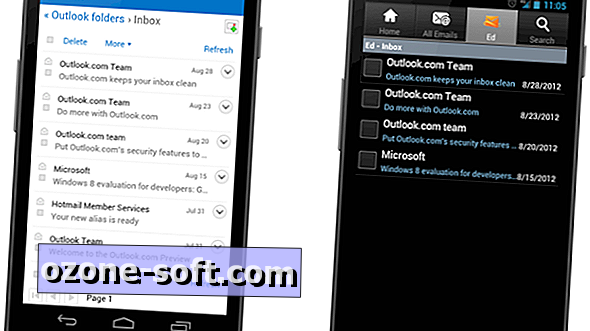





Ostavite Komentar